打折促销的标签很多地方都会用到,该怎么设计呢?下面我们就来看看ps设计打折促销标签的教程,请看下文详细介绍。

1、图中的促销标签设计起来很简单,我们从外形到配色一步步的做就可以了。选择钢笔工具,我们先把这个促销标签的齿轮外形一一描绘出来,选择黄棕色作为前景色,填充这个促销标签。
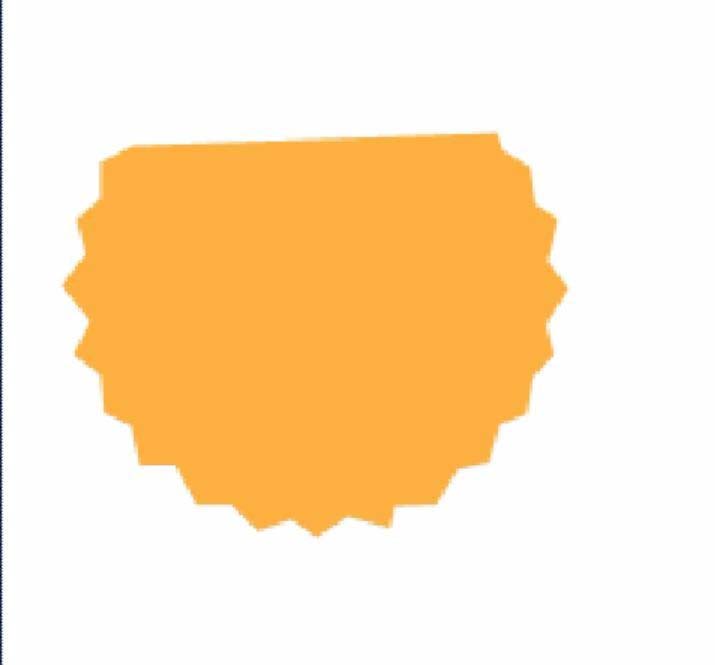
2、点开图层效果,我们设置一下投影效果,从而让这个促销标签有了一个自己的阴影。
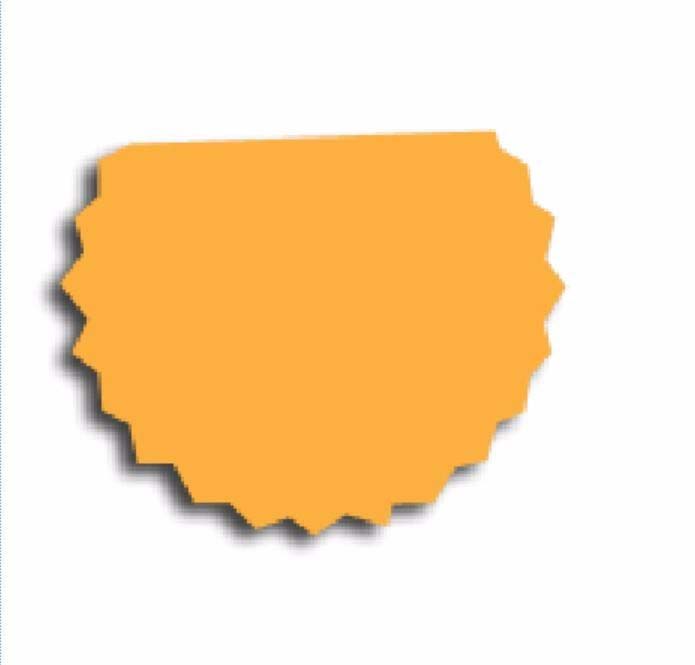
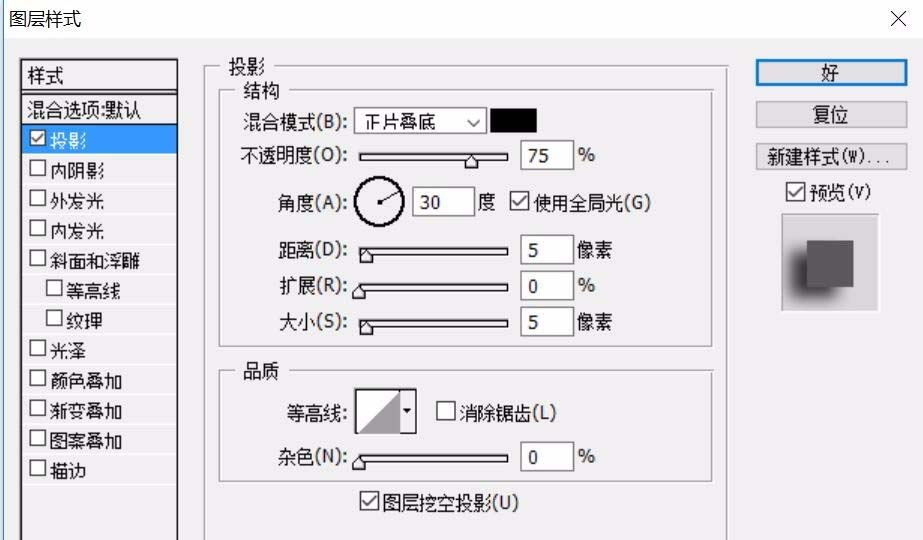
3、新建设一个图层,再次选择钢笔工具,选择深黄棕色作为前景色,我们勾勒出一个上面的齿轮边,从而制作出一个折叠边的效果,拷贝一下刚才的图层投影效果,从而让这个折叠边也有一个阴影。
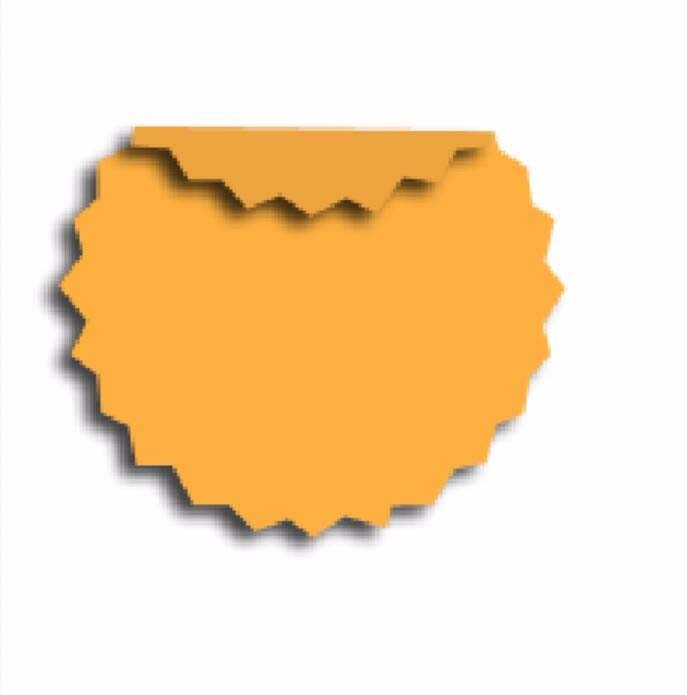
4、选择白色作为前景色,我们打出一个文字,这个小小的促销标签就做成了。其实,促销标签还有很多种不同的形式,我们再来制作另外的一个促销标签。
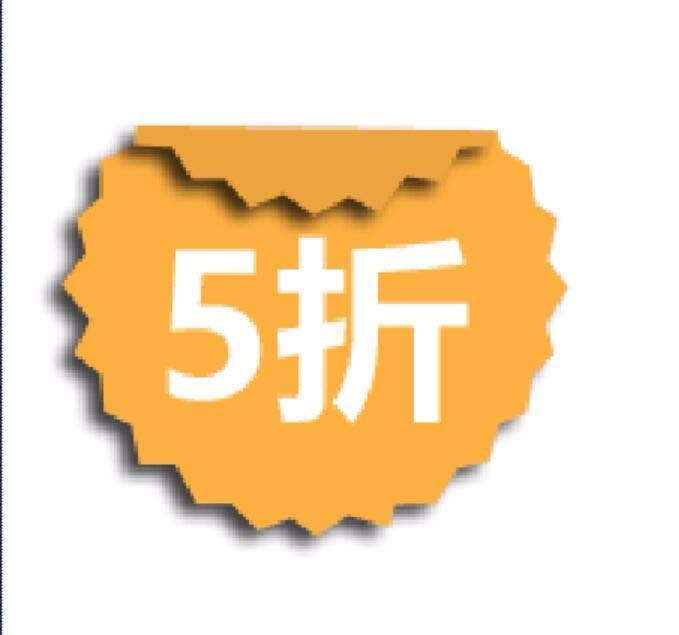
5、选择粉红色作为前景色,我们先用圆形矢量工具绘制出一个粉红色的圆形,截去上面的一小部分,粘贴一下刚才的图层效果,让这个缺角的圆形促销标签有了一个投影效果。再次置入圆形促销标签的选区,我们用选区变换的方式缩小90%后再进行一个描边,用白色作为前景色来描边。
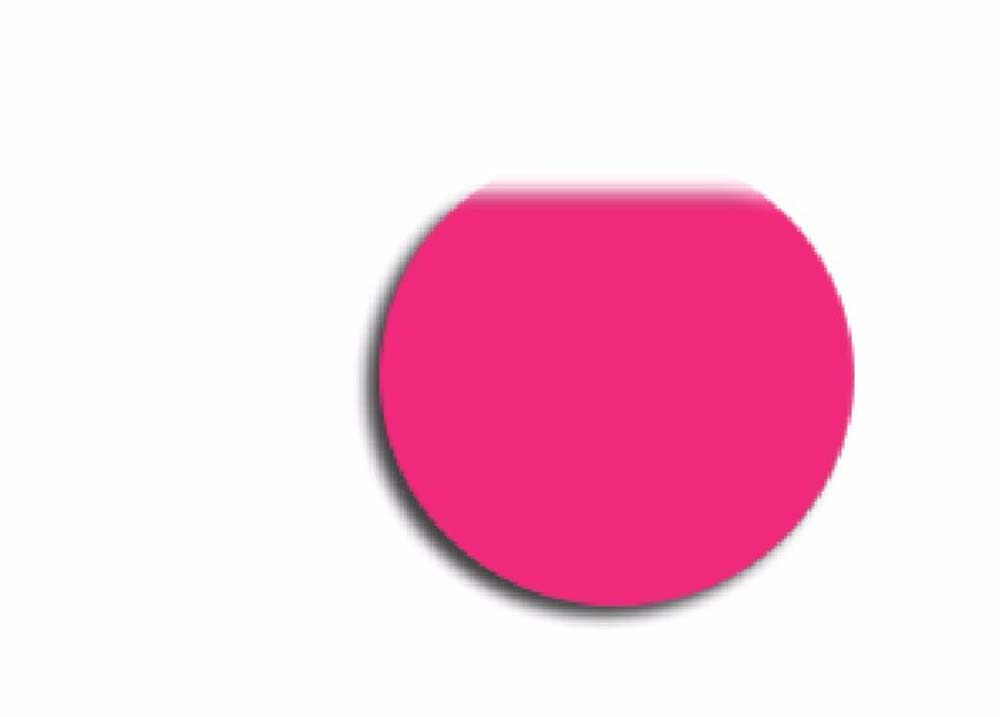
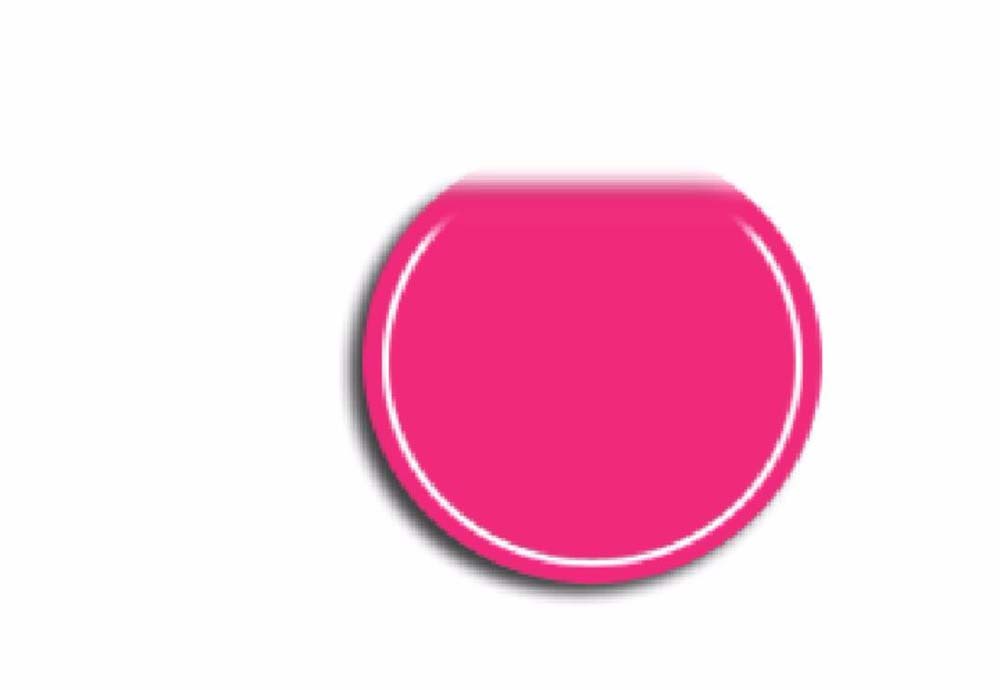
6、选择钢笔工具绘制出一个小圆弧,填充粉红色,粘贴一下阴影的图层效果,从而制作了一个折叠边的促销标签。再打上文字之后,这个粉色的不一样风格的促销标签就做成了。


以上就是ps设计促销标签的教程,希望大家喜欢,请继续关注软件云。